
Installationer från en USB-minne har blivit ett av de enklaste sätten att uppdatera din dator med ett nytt operativsystem Så här installerar du Windows 8 från en USB-stick Så här installerar du Windows 8 från en USB-stick Om du vill installera Windows 8 och din dator har inte en DVD-enhet, du är inte ensam Oavsett om du har en Windows 8 DVD eller en Windows 8 ISO-fil som du har laddat ner från Microsoft, ... Läs mer. En USB-installation är snabb, extremt bärbar och har den extra bonusen att återgå till en lagringsenhet efter installationen. Jag kan inte berätta hur många skivor jag förstörde under åren genom att röra upp skrivprocessen, men jag har mycket mycket glänsande drinkkustfartyg i mitt vardagsrum.
Du hittar ett rättvist antal ISO till USB-verktyg där ute, och de innehåller en rad verktyg för nybörjare och avancerade användare. För att hålla detta testmässigt ska jag använda varje verktyg för att bränna en kopia av Windows Så här skapar du en Windows USB-installationsdisk med WinUSB [Linux] Så här skapar du en Windows USB-installationsdisk med WinUSB [Linux] Vi har visat du innan du installerar Windows 7 från en USB-enhet, men processen förutsätter att du har tillgång till en Windows-dator till att börja med. Det är inte alltid fallet, särskilt om du är ... Läs mer 10 Insider Preview 10130 x64 till en 8 GB Integral-enhet, formaterad varje gång. Låt oss ta en titt på brinntiden och de resurser som är tillgängliga för varje programvara. För vetenskap!
Förresten har vi tidigare täckt hur man lagligt laddar ner Windows ISO-filer. Hur man lagligt laddar ner Windows-installationsfiler gratis. Hur man lagligt laddar ner Windows-installationsfiler för Windows. Windows kan bli allvarligt bruten. Vad du ofta behöver göra är att installera det från början. Och vi visar dig hur du får lagliga installationsfiler för Windows 7 till 10. Läs mer.
En mini-ordlista
Innan vi plogar in i testfasen finns det en handfull akronymer som jag skulle vilja stava ut och några andra bitar av ISO till USB-jargong Hur du formaterar en USB-enhet och varför du skulle behöva formatera en USB-enhet & Varför du skulle behöva formatera en USB-enhet är inte annorlunda än att formatera någon annan enhet. Men hur ofta har du faktiskt formaterat en enhet och någonsin undrat vad de olika alternativen betyder? Läs mer vi rensar upp.
- Bootloader Options: bootloader laddar operativsystemet. Vissa ISO-brännare gör att du kan välja Bootloader som du behöver för önskat operativsysteminstallation.
- grub4dos: ett bootloader-paket som är utformat för att tillåta användare att välja mellan flera operativsystem installerade på ett enda system.
- syslinux: ett lätt bootloader-paket som är utformat för att tillåta användare att välja mellan flera Linux- eller Unix-installationer.
- QEMU Emulator: Kort för Quick Emulator, är ett verktyg för virtualisering av hårdvara. I det här sammanhanget tillåter det användarna att testa sin USB innan de fortsätter med bränningen.
- Klusterstorlek: definierar det minsta tillgängliga utrymmet för lagring av data. Istället för att tilldela enskilda disksektorer tilldelar filsystemet sammanhängande grupper av sektorer, kallade kluster.
- Filsystem Vad ett filsystem är och hur du kan ta reda på vad som körs på dina enheter Vad ett filsystem är och hur du kan ta reda på vad som körs på dina enheter Läs mer: kontrollerar hur data öppnas och lagras. Utan det skulle dina data klumpa samman utan början eller slut. Ett filsystem erbjuder definition för enkel åtkomst. Det finns olika filsystem tillgängliga, men ditt brinnande verktyg borde urskilja dina krav via den ISO du använder.
- Dålig sektor: Vissa ISO till USB-verktyg gör att du kan utföra en dålig sektorkontroll 5 Tecken på att din hårddisk livslängd slutar (och vad som ska göras) 5 Tecken på att hårddiskens livslängd slutar (och vad som ska göras) Eftersom en majoritet av människor idag egna bärbara datorer och externa hårddiskar, som släpas ganska mycket, är en realistisk hårddisklivstid sannolikt ungefär 3 - 5 år. Detta är en extremt ... Läs mer. Innan bränningen påbörjas, skannas din USB, vilket fastställer eventuella oegentligheter för att säkerställa att installationen är smidig. Något liknande att defragmentera skrivbordet, men i mycket mindre skala.
1: Rufus
Funktioner: Partitionssystem, filsystem, startbarhet, dålig sektorkontroll
Först upp, Rufus . Rufus kommer som en mycket liten körbar med minimala alternativ för tinkering, förutom partitionsschema, filsystem, klusterstorlek och typen av startbar du kommer att skapa. När du väl har valt den startbara skivtypen och ISO-bilden kommer du att brinna, du kan gärna slå på Start och vänta på att processen ska slutföras.
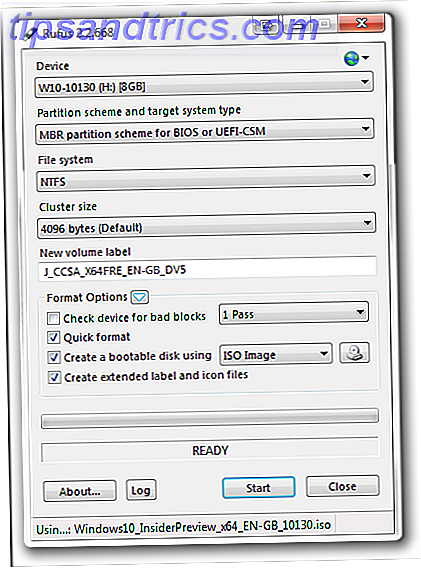
Rufus klockade in med en 16m55s enligt min telefon, men har också sin egen timer, som visade 17.02, även om den inbyggda timern fluktuerade under hela processen. Vid ett tillfälle var det över 10s bakom min telefon, men stängde gapet till bara 7s i målstrecket. Självklart har jag rätt, men det är fortfarande en bra tid.
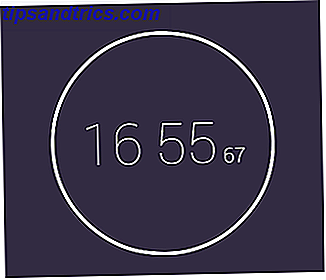
2: Windows 7 USB / DVD Download Tool
Funktioner: Ingen
Ett sådant vältaligt namn. Du väljer din ISO. Du väljer din mediatyp USB eller DVD. Du klickar på Starta kopiering och avgår det. I vad är det mest grundläggande med grundläggande GUI, och med bara två alternativ, Windows 7 USB / DVD Download Tool Hur man gör en startbar USB, CD eller DVD för att installera Windows Använda en ISO-fil Så här gör du en startbar USB, CD eller DVD för att installera Windows Använda en ISO-fil Behöver installationsmedia installeras om Windows? I den här artikeln visar vi var du ska få Windows 7, 8, 8.1 och 10 installationsfiler och hur du skapar en startbar USB, CD eller DVD från början. Read More är nästan sublimt enkelt, jämförbart endast med ISO till USB.
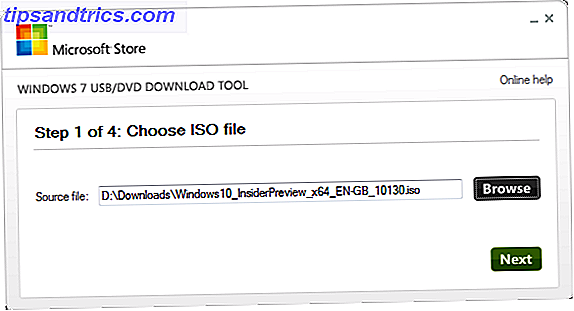
Timing-wise, det klockade in med 16m53s, lämnar det sitter ganska. En bestämd vinnare för dem som vill ha ett allvarligt brinnande verktyg utan krusiduller.
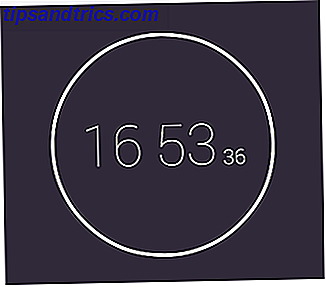
3: RMPrepUSB
Funktioner: Bootloader-alternativ, filsystem och överstyrningar, grub4dos Så här fixar du Bootloader-problem på grund av GRUB Hur fixar Bootloader-problem på grund av GRUB Read More, syslinux, QEMU Emulator
RMPrepUSB är en av de mest kompletta ISO-USB-paketen på den här listan. Förutom de ovan nämnda funktionerna, levereras den med en mängd andra BootLoaders, DiskDoctor, Speed Tests och individuella användarkonfigurationer för de enheter som du ständigt förbereder.
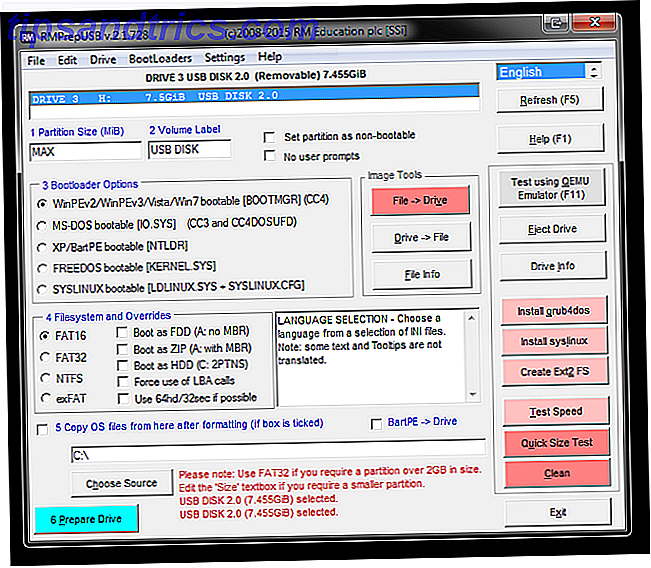
Med en tid på 22m36s är RMPrepUSB inte det snabbaste i gänget, men gör det säkert för anpassning. Bonuspoäng för det centraliserade verktygstipset, uppdateras ständigt när du rullar över menyalternativ.
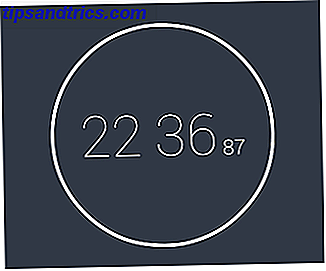
4: WinSetupFromUSB
Funktioner: Bootloader-alternativ, tre formateringsverktyg inklusive RMPrepUSB, QEMU Emulator
WinSetupFromUSB erbjuder ett mellanslag av funktioner. Det är inte riktigt RMPrePUSB, men det har så mycket mer att erbjuda än de andra grundläggande brännare som vi redan har täckt, särskilt införandet av FBinst Tool, Bootice och RMPrepUSB. Vart och ett av dessa extraverktyg kommer med popup-instruktioner som beskriver användningen tillsammans med WinSetupFromUSB, men kan alla användas med sina ursprungliga funktioner, dvs RMPrepUSB öppnas i sin egen dialog med det anpassningsbara ISO / USB-gränssnittet som nämns ovan.
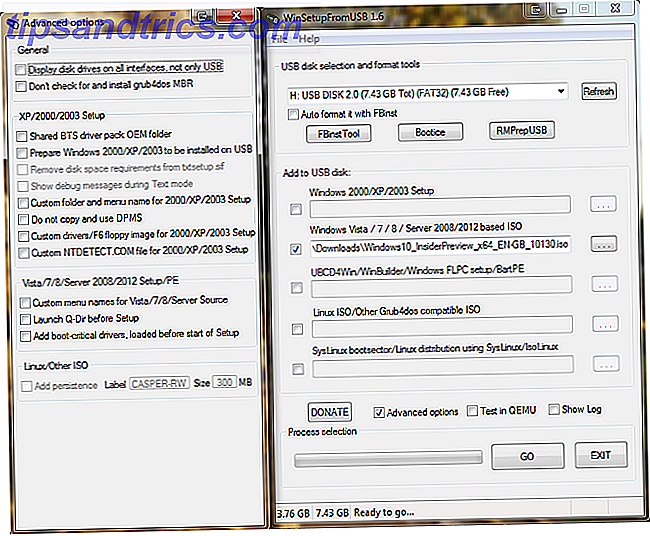
När det gäller hastighet representerar 23m29s ett av de långsammare verktygen i listan, men ingår i den omfattande anpassningen som finns tillgänglig för användarna.
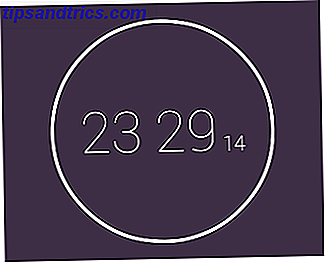
5: UltraISO
Funktioner: Skriv metod, Dölj boot partition
Du kan använda UltraISO-provversionen ett ISO till USB-verktyg. Även om försöksversionen begränsar storleken på de skapade ISO-skivorna, gör det inget av det slag om du bränner något skapat någon annanstans. När du öppnar UltraISO, bläddra till din ISO-plats i den nedre delen av filutforskaren. Dubbelklicka när du är placerad. Detta laddar ISO-bilden för bränning. Gå sedan till Bootable> Write Disk Image . Var noga med att använda USB-HDD + -alternativet för bästa resultat, om inte annat rekommenderas. Hit Skriv och av dig går!
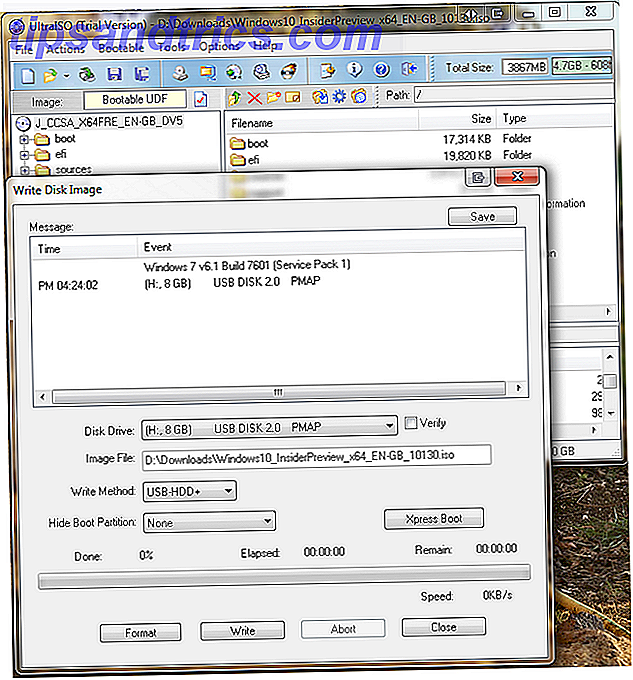
UltraISO klockades in med en 20m24s, sitter snyggt i mitten av förpackningen och gjorde klyftan mot den väldigt likartade tidsbestämda WiNToBootic genom dess ytterligare funktioner som bildmontering och ISO-skapande.
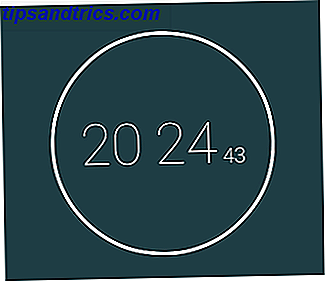
6: YUMI
Funktioner: Multiboot, inbyggd nedladdningsväljare
YUMI, eller din Universal Multiboot Installer, är en annan multiboot-installatör med inställningar för ett stort antal ISO-satser. Till skillnad från Xboot frågar YUMI om du vill lägga till en annan ISO eller Distro Det bästa Linux-operativsystemet De bästa Linux-operativsystemen Det finns Linux distros tillgängliga för alla ändamål, vilket gör att man väljer en svår. Här är en lista över de allra bästa Linux-operativsystemen som hjälper. Läs mer till din USB efter en lyckad bränning, så oroa dig inte om du inte hittar multibootbyggaren.
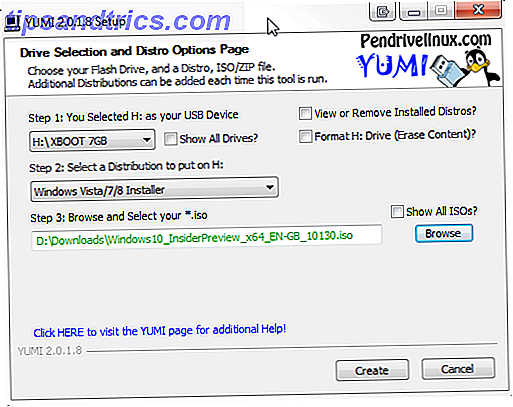
Det klockade in med en stupendously snabb 14m50s och tar kronan med drygt två minuter, plus det har det bästa namnet på listan, så uppenbarligen en annan massiv punkt för det.
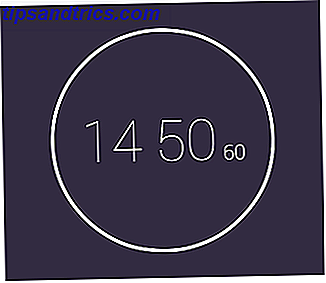
ISO till USB-vinnaren är ...
YUMI! Om vi pratar med tiden, plus bonusen för att kunna skapa en multiboot-USB som är fylld med allt du någonsin behöver.
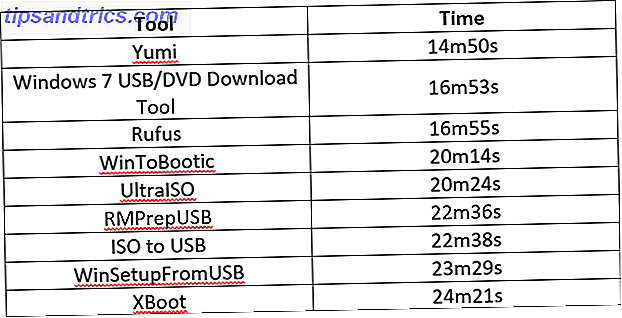
Låt oss dock inte rabatt de mer avancerade ISO till USB-verktyg, RMPrepUSB och WinSetupFromUSB. Medan deras hastighetsprestanda inte kunde matcha YUMI, gör det stora utbudet av verktyg och anpassningsbara inställningar mer än det.
Slutligen har jag använt ISO till USB-verktyget för sitt löjligt enkla gränssnitt och ganska rimlig bränntid, men även det som har spenderats av Rufus, så nu vet jag inte vad jag ska göra, annat än att byta till något snabbare.
Andra verktyg vi testat ...
Jag testade en hel 10 olika ISO-verktyg, som du kan se från tabellen ovan och noterar deras hastighet. Men hastigheten är inte bara variabel vi letar efter i en brännare. Här är de fallna få:
- XBoot är ett annat multibootverktyg med en inbyggd nedladdningsbar, men tidsbestämd över 24 minuter. YUMI blåste bort det!
- WiNToBootic passar in i kategorin grundläggande funktioner, tillsammans med Windows 7 USB / DVD Tool och Rufus, men klockas en långsammare 20m14s.
- Passcape ISO Burner är ett multifunktionsbränningsverktyg, men det skulle inte fungera för mig. Jag har läst andra positiva recensioner, så det kan vara värt en titt för andra individer.
- ISO till USB är en annan mycket grundläggande brännare, och en som jag har använt i stor utsträckning. Det gjorde dock inte skuren genom en långsam tid och brist på funktioner.
Förhoppningsvis får du en tydligare bild av USB till ISO-erbjudanden som är tillgängliga för dig, eftersom fler och fler av oss byter till en värld utan optiska diskar utan DVD-enhet? Inga problem! Skapa och montera ISO-filer gratis med dessa verktyg Ingen DVD-enhet? Inga problem! Skapa och montera ISO-filer gratis med dessa verktyg Min dator har inga optiska enheter längre. Det betyder CD-skivor, DVD-enheter, Floppy-enheter - de har alla klippts ut och gjort borta med evigt. Om en viss del av kringutrustning saknar en ... Läs mer.
Vad är ditt val av verktyg? Missade jag något du skulle ha naglat på? Låt oss veta vad du tycker nedan!
Har du några fler USB-pinnar att spara 5 Användningar för en USB-stick Du visste inte om 5 användningar för en USB-stick Du visste inte om Vi har alla använt USB-pinnar för att transportera filer mellan datorer och säkerhetskopiera vår filer, men det finns andra coola saker du kan göra med en USB-pinne. Läs mer ? Gör något användbart med dem!



![Varför förskott inte kan botas av uppgiftshanteringsapplikationer [Yttrande]](https://www.tipsandtrics.com/img/internet/455/why-procrastination-can-t-be-cured-task-management-apps.jpg)